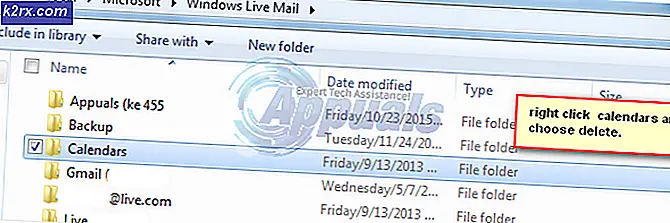FIX: Konto er blevet deaktiveret. Se venligst din systemadministrator
Et af de mest skræmmende problemer, som enhver Windows 10-bruger nogensinde har haft, er, at kontoen er blevet deaktiveret. Kontoen er blevet deaktiveret fejlmeddelelse (eller kontoen er blevet deaktiveret. Se venligst din systemadministratormeddelelse - for at være mere specifik) siger i grunden, at en brugerkonto af en eller anden grund er blevet deaktiveret.
Kontoen er blevet deaktiveret Problemet kan vises enten efter noget går galt, og du er låst af din brugerkonto af en eller anden grund, eller din computer lukkes uhensigtsmæssigt, mens du er ved at oprette en brugerkonto efter en ny Windows 10-installation eller opgradering . Hvis dette problem vises, efter at computeren er slukket uhensigtsmæssigt, mens du er midt i oprettelsen af en brugerkonto efter en ny Windows 10-installation eller opgradering, vil du blive mødt med en brugerkonto med navnet defaultuser0, når du starter computeren op, og eventuelle forsøg at logge ind på denne brugerkonto vil blive mødt af kontoen er blevet deaktiveret problem.
Kontoen er blevet deaktiveret, problemet låser brugeren helt ud af deres brugerkonti, og det kan være et ret stort problem for den gennemsnitlige Windows 10-bruger, da enhver Windows 10-bruger ville være rasende, hvis de simpelthen er låst ud af deres computer uden tilsyneladende grund. Tja, følgende er de to løsninger, du kan bruge til at ordne kontoen, er blevet deaktiveret problem selv:
Løsning 1: Opret en ny konto med administrative rettigheder i Sikker tilstand
Menneskerne ved Microsoft ved kun, hvor meget en goof den gennemsnitlige Windows 10-bruger kan være, hvorfor alle kopier af Windows 10 har en skjult konto, der hedder Administrator, der har administrative rettigheder. I tilfælde af at der sker noget med din primære Windows 10-konto, kan du læne sig på denne skjulte administratorkonto og oprette en ny konto med administrative privilegier for dig selv ved at bruge denne konto. Den skjulte administratorkonto er kun tilgængelig, når en computer er i sikker tilstand.
Ved indloggningsskærmen skal du holde Shift- tasten nede på tastaturet og klikke på tænd / sluk- knappen nederst på skærmen. Fra menuen, der dukker op, skal du klikke på Genstart, mens du holder Shift nede .
Lad kun Shift- tasten slippe, når menuen Avancerede opsætningsindstillinger vises.
Klik på Fejlfinding > Avancerede indstillinger > Opstart indstillinger > Genstart i menuen Avancerede opsætningsindstillinger . Når din computer genstarter, og du bliver mødt med en blå skærm med en række forskellige muligheder, skal du trykke på den numeriske tast på tastaturet, der svarer til Aktiver sikker tilstand med kommandoprompt
Når din computer starter op, kan du se den skjulte administratorlog ind på den.
Åbn startmenuen, skriv cmd i søgelinjen og klik på søgeresultatet titlen cmd for at åbne en kommandoprompt .
En efter en skal du skrive følgende kommandoer i kommandopromptet, og sørg for at trykke på Enter efter at have skrevet i hver enkelt
PRO TIP: Hvis problemet er med din computer eller en bærbar computer / notesbog, skal du prøve at bruge Reimage Plus-softwaren, som kan scanne lagrene og udskifte korrupte og manglende filer. Dette virker i de fleste tilfælde, hvor problemet er opstået på grund af systemkorruption. Du kan downloade Reimage Plus ved at klikke hernetbruger / tilføj
net localgroup administratorer / tilføj
Når begge kommandoer er udført, vil der blive oprettet en ny brugerkonto med administrative rettigheder. Genstart din computer, skriv shutdown / r i samme prompt, og du vil være i stand til at logge ind på din nye konto, når din computer starter op.
Løsning 2: Udfør en System Image Restore
Den anden metode, som du kan bruge til at ordne kontoen, er blevet deaktiveret Problemet er at udføre en System Image Restore . Hvis du udfører en systembilledgendannelse, gendannes computeren til et tidligere tidspunkt, et punkt, hvor kontoen er blevet deaktiveret, problemet ikke eksisterede. Udførelse af en systembilledgendannelse resulterer ikke i tab af personlige filer eller data, men kan resultere i sletning af apps eller opdateringer, der blev downloadet og installeret efter det tidspunkt, hvor du genopretter din computer. Og bedst af alt kan du udføre en System Image Restore uden at skulle logge på din brugerkonto.
Hold på Shit- tasten på tastaturet på påmeldingsskærmen, og klik på tænd / sluk- knappen nederst på skærmen.
Fra menuen, der dukker op, skal du klikke på Genstart, mens du holder Shift nede
Lad kun Shift- tasten slippe, når menuen Avancerede opsætningsindstillinger vises.
Klik på Fejlfinding > Systembilledgendannelse i menuen Avancerede opsætningsindstillinger.
Når du har valgt systemgendannelsespunkter, skal du vælge et punkt, hvor kontoen er blevet deaktiveret, problemet ikke eksisterede, og start restaureringsprocessen.
Når (eller hvis) bliver bedt om at vælge en konto, skal du klikke på kontoen med navnet Administrator .
Vent til System Image Restore skal udfyldes. Når processen er afsluttet, bliver du bedt om at genstarte din computer, og der bliver ikke noget spor af kontoen er blevet deaktiveret, når din computer starter op.
Løsning 3: Brug en PCUnlocker Live CD / DVD eller USB til at nulstille din adgangskode
PCUnlocker Live er et program designet specifikt til at give brugere af enhver version af Windows-operativsystemet adgang til deres brugerkonti, hvis de enten glemmer deres adgangskode eller et andet problem, som forhindrer dem i at kunne låse deres konti op.
Gå her og download og installer den nyeste version af PCUnlocker .
Kør PCUnlocker på en anden computer.
Ved hjælp af PCUnlocker skal du oprette en bootbar cd / dvd eller et USB-flashdrev, som enten kan nulstille din brugerkontos adgangskode eller omgå det og lade dig få adgang til det (afhængigt af hvilket handlingsforløb du vil tage).
Indsæt adgangskode nulstil eller omgå cd / dvd eller USB til den berørte computer og genstart
Konfigurer den berørte computer til at starte fra en cd / dvd eller USB ved at svinge rundt med sine BIOS-indstillinger.
Tillad den berørte computer at starte fra cd / dvd eller USB, og følg derefter instruktionerne på skærmen PCUnlocker for at nulstille eller omgå adgangskoden på din brugerkonto. Når du har gjort det, vil du være i stand til at logge ind på din handicappede brugerkonto, når du starter din computer til Windows.
PRO TIP: Hvis problemet er med din computer eller en bærbar computer / notesbog, skal du prøve at bruge Reimage Plus-softwaren, som kan scanne lagrene og udskifte korrupte og manglende filer. Dette virker i de fleste tilfælde, hvor problemet er opstået på grund af systemkorruption. Du kan downloade Reimage Plus ved at klikke her